- Autors Jason Gerald [email protected].
- Public 2023-12-16 11:26.
- Pēdējoreiz modificēts 2025-01-23 12:26.
Vai jūs daudz ceļojat un vēlaties izmantot savu tālruni citā valstī? Vai jums ir garlaicīgi ar savu pašreizējo mobilo sakaru operatoru un vēlaties pārslēgties uz jaunu pirms līguma termiņa beigām? Samsung tālruņa atbloķēšana ļauj izmantot cita operatora SIM karti un izveidot savienojumu ar tā tīklu. Jūs, iespējams, varēsit atbloķēt tālruni, piezvanot savam mobilo sakaru operatoram, taču, visticamāk, viņi to neatļaus, ja jūsu līgums vēl nav beidzies. Ja tas tā ir, jums tas būs jāatbloķē, izmantojot trešo personu, vai arī tas jādara manuāli, ja jums ir pareizais modelis. Skatiet 1. darbību, lai uzzinātu, kā to izdarīt.
Solis
1. metode no 4: sazināšanās ar pārvadātāju

1. darbība. Sazinieties ar savu pārvadātāju un jautājiet par viņa atbloķēšanas politiku
Lielākā daļa pārvadātāju atbloķēs jūsu tālruni pēc kāda laika vai pēc jūsu līguma termiņa beigām. Ja jūsu līgums joprojām darbojas, viņi var lūgt jūs samaksāt izbeigšanas maksu, pirms ir pienācis laiks atbloķēt tālruni.
Iespējams, varēsit to atbloķēt agrāk, ja paskaidrosit, ka tālrunis ir jāatbloķē lietošanai ārzemēs uzņēmējdarbībā

2. darbība. Sazinieties ar otru mobilo sakaru operatoru, kuru vēlaties izmantot
Daudzi pārvadātāji labprāt atbloķē tālruni, ja jūs nākat no kāda no sāncenšiem. Zvaniet jaunajam mobilo sakaru operatoram, kuru vēlaties izmantot, un noskaidrojiet, vai varat noslēgt darījumu, kas liek viņiem labprāt atbloķēt tālruni jūsu vietā.
Pārliecinieties, vai jūsu izvēlētais jaunais mobilo sakaru operators izmanto tāda paša veida tīklu, kādu atbalsta jūsu tālrunis. Divi galvenie tīkla veidi ir GSM (AT&T un T-Mobile) un CDMA (Sprint un Verizon)
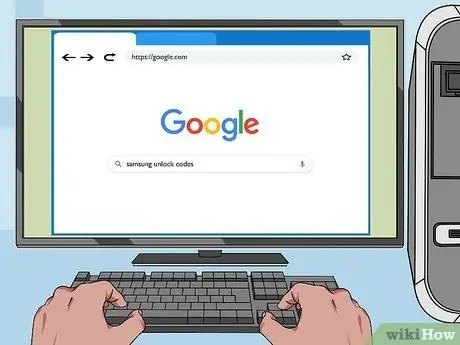
Solis 3. Meklējiet sava Samsung tālruņa kodu
Kad tālruņi kļūst vecāki, ražotāji bieži nodrošina vispārējus atbloķēšanas kodus. Meklējiet internetā sava tālruņa modeli, lai uzzinātu, vai kods ir pieejams. Visticamāk, jūs nevarēsit atrast jauno modeļu kodu.
2. metode no 4: maksas atbloķēšanas pakalpojumu izmantošana
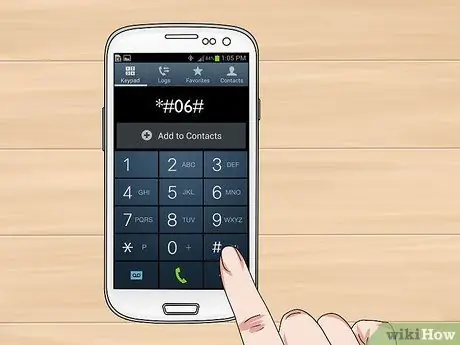
1. solis. Iegūstiet sava tālruņa IMEI/MEID numuru
Šis unikālais identifikācijas numurs ir nepieciešams, ja pasūtāt atbloķēšanas kodu. Atveriet zvanītāju un izmantojiet tastatūru, lai izsauktu *# 06#. Parādīsies ekrāns ar 15 ciparu kodu.
Kopējiet kodu, lai vēlāk to varētu viegli atgūt
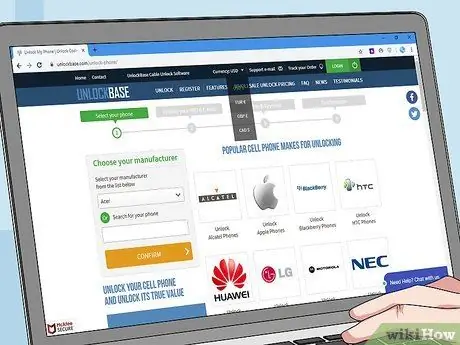
2. solis. Meklējiet uzticamu atbloķēšanas pakalpojumu
Pārsteidzoši, ka tiešsaistē ir daudz uzņēmumu, kas apgalvo, ka par maksu var atbloķēt tālruni. Tā kā jūs maksājat pamatīgu cenu, lai atbloķētu tālruni, pārliecinieties, ka jūsu izvēlētajam pakalpojumam ir labas atsauksmes un tas sniedz stabilu garantiju.
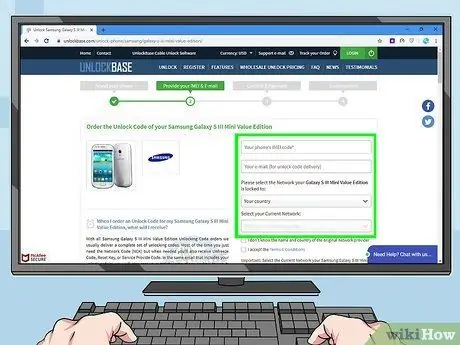
3. solis. Lūdziet kodu
Jums tiks lūgts norādīt savu IMEI/MEID numuru, kā arī kontaktinformāciju un maksājumu informāciju. Summa, kas jums jāmaksā, ir atkarīga no tālruņa modeļa, kuru vēlaties atbloķēt, un no koda saņemšanas ātruma.
- Koda izgūšana var aizņemt dažas dienas, jo daudzi no šiem uzņēmumiem paļaujas uz pārvadātāja kontaktpersonām.
- Ievadot tālruņa informāciju, pieprasot kodu, pārliecinieties, vai viss ir 100% precīzs, lai jūs varētu saņemt savai ierīcei pareizo kodu.

4. solis. Ievietojiet jauno SIM karti
Kad esat saņēmis atbloķēšanas kodu, izslēdziet tālruni un izņemiet SIM karti no vecā mobilo sakaru operatora. Pēc tam ievietojiet jaunā mobilo sakaru operatora karti. SIM kartes slots parasti atrodas aiz akumulatora vai ierīces sānos.
Skatiet šo rokasgrāmatu, lai iegūtu papildu norādījumus par SIM kartes atrašanu un izņemšanu

5. solis. Ieslēdziet tālruni
Lai izveidotu savienojumu ar mobilo tīklu, jums tiks lūgts ievadīt atbloķēšanas kodu. Ievadiet kodu, ko saņēmāt no atbloķēšanas pakalpojuma.
Lai ievadītu kodu, iespējams, būs jāatrodas jaunā tīkla darbības zonā. Katrai ierīcei tas ir atšķirīgs
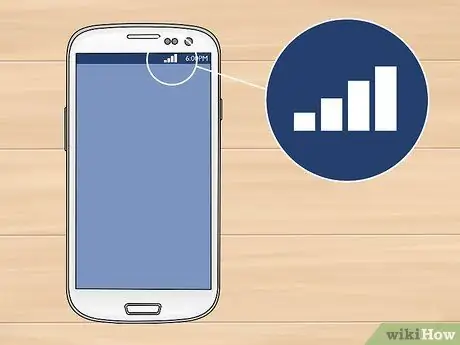
6. solis. Pārliecinieties, vai esat izveidojis savienojumu
Ja kods ir ievadīts pareizi, jūs redzēsit, ka tālrunis ir savienots ar jauno mobilo tīklu. Ja nevarat izveidot savienojumu ar jauno tīklu, pārliecinieties, vai esat pārklājuma zonā, un pēc tam sazinieties ar savu mobilo sakaru operatoru, lai noskaidrotu, vai tālrunis ir pareizi atbloķēts.
3. metode no 4: Samsung Galaxy S3 un 2. piezīmes manuāla atbloķēšana

1. solis. Pārliecinieties, vai tālrunis ir atjaunināts
Lai šī metode darbotos, tālrunī jābūt operētājsistēmai Android 4.1.1 vai jaunākai versijai. Ierīces versiju varat pārbaudīt, dodoties uz Iestatījumi, pēc tam ritinot uz leju un atlasot Par ierīci. Jūsu versija tiks norādīta virsrakstā Android versija.
- Lai atjauninātu tālruni, dodieties uz Iestatījumi, pēc tam ritiniet līdz Par ierīci. Nākamajā izvēlnē atlasiet Sistēmas atjauninājumi, pēc tam pārbaudiet atjauninājumus. Jūsu tālrunis meklēs pieejamos atjauninājumus, un, ja tie tos atradīs, tie tiks lejupielādēti un instalēti.
- Tas nedarbojas ierīcēs, kuru ROM ir mainīts.
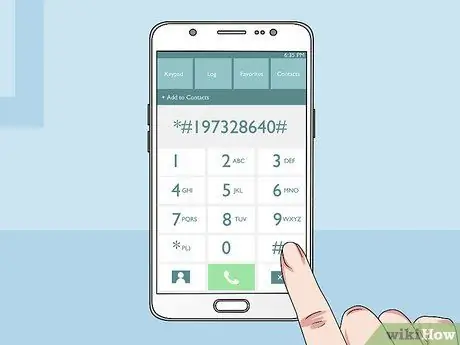
2. solis. Atveriet tālruņa tastatūru
Lai atvērtu pakalpojumu izvēlni, tastatūrā jāievada kods. Pēc tastatūras atvēršanas ievadiet šādu kodu:
*#197328640#
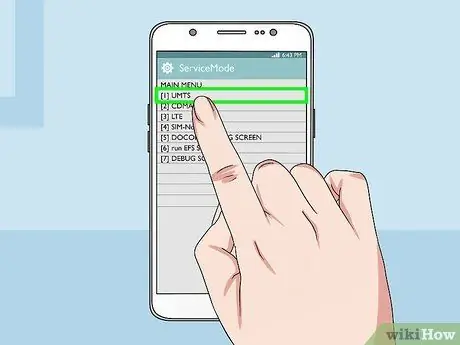
3. solis. Izvēlieties "[1] UMTS"
Pēc koda ievadīšanas tālrunis automātiski atvērs izvēlni ServiceMode. Šeit izvēlieties "[1] UMTS".
Pieskarieties ekrāna izvēlnes izvēlei, lai to atlasītu. Ja izvēlaties nepareizu opciju, nospiediet tālruņa izvēlnes pogu un izvēlieties Atpakaļ
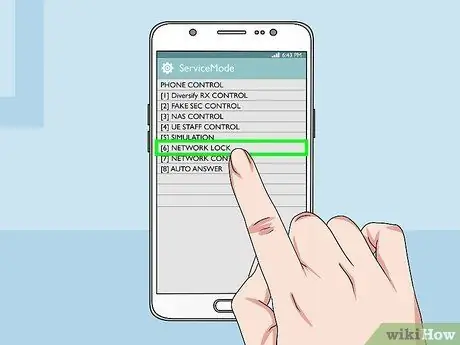
4. solis. Atveriet atkļūdošanas izvēlni
UTMS izvēlnē izvēlieties "[1] DEBUG SCREEN". Atkļūdošanas izvēlnē atlasiet "[8] TELEFONA VADĪBA". Izvēlnē Tālruņa vadība atlasiet "[6] TĪKLA LOCK".
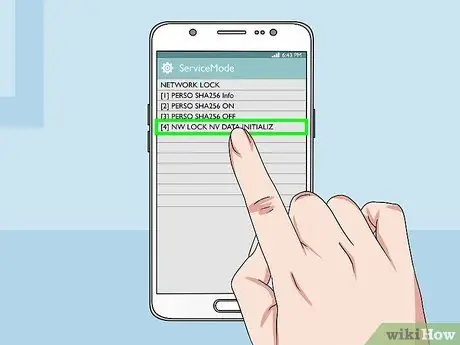
5. solis. Izvēlieties "[3] Perso SHA256 Off"
Kad esat izvēlējies šo opciju, pagaidiet apmēram 30 sekundes. Nospiediet izvēlnes taustiņu un izvēlieties Atpakaļ. Atlasiet "[4] NW Lock NV Data INITIALLIZ".

6. solis. Pagaidiet un atsāknējiet
Pēc tam, kad esat izvēlējies "[4] NW Lock NV Data INITIALLIZ", pagaidiet aptuveni minūti un pēc tam pārstartējiet tālruni. Jūs nesaņemsiet apstiprinājumu, ja process bija veiksmīgs, tāpēc jums būs jāpārbauda tālrunis, ievietojot cita operatora SIM karti. Ja jums netiek prasīts ievadīt atbloķējamu kodu, process bija veiksmīgs.
Ja šī metode nedarbojas jūsu tālrunī, varat sazināties ar savu mobilo sakaru operatoru, lai to atbloķētu, vai samaksāt par atbloķēšanas pakalpojumu, lai izgūtu kodu
4. metode no 4: Samsung Galaxy S4 manuāla atbloķēšana
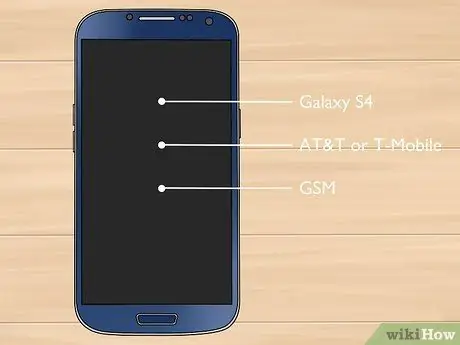
1. solis. Pārliecinieties, vai tālrunis ir saderīgs šādā veidā
Šo metodi var izmantot tikai Galaxy S4s AT&T un T-Mobile. Tas jādara, izmantojot nemodificētu tālruni (akciju tālruni); Modificētie ROM nedarbosies.
Šī metode, visticamāk, nedarbosies CDMA tālruņos, piemēram, Sprint un Verizon tālruņos
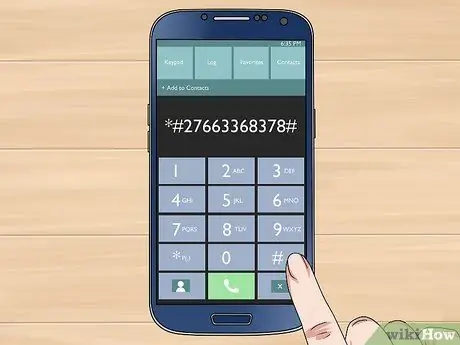
2. solis. Atveriet tastatūru
Lai atvērtu pakalpojumu izvēlni, tastatūrā jāievada kods. Pēc tastatūras atvēršanas ievadiet šādu kodu:
*#27663368378#
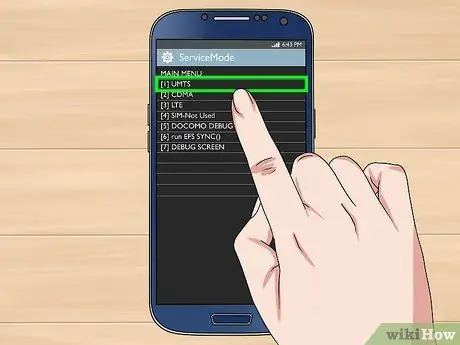
3. solis. Izvēlieties "[1] UMTS"
Pēc koda ievadīšanas tālrunis automātiski atvērs izvēlni ServiceMode. Šeit izvēlieties "[1] UMTS".
- Pieskarieties ekrāna izvēlnes izvēlei, lai to atlasītu. Ja izvēlaties nepareizu opciju, nospiediet tālruņa izvēlnes pogu un izvēlieties Atpakaļ.
- Servisa režīma izvēlne ir jūsu tālruņa diagnostikas izvēlne, un tā ir ļoti spēcīga. Veiciet izmaiņas tikai šajā rokasgrāmatā aprakstītajos iestatījumos. Citu iestatījumu maiņa var izraisīt tālruņa iesaldēšanu.
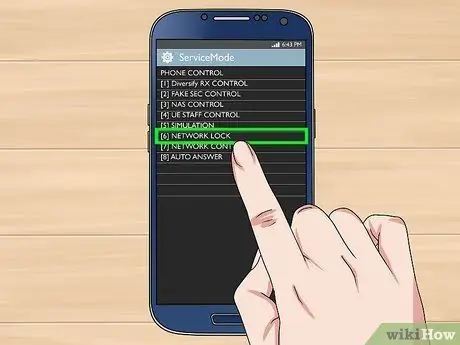
4. solis. Atveriet atkļūdošanas izvēlni
UTMS izvēlnē izvēlieties "[1] DEBUG SCREEN". Atkļūdošanas izvēlnē atlasiet "[8] TELEFONA VADĪBA". Izvēlnē Tālruņa vadība atlasiet "[6] TĪKLA LOCK".
Izvēlieties "[3] Perso SHA256 Off". Ja izvēlaties šo opciju, tālruņa ekrānā tiks parādīts šāds displejs:
SHA256_ENABLED_FLAG [1] SHA256_OFF => SHA256_ON
Pieskarieties pirmajai rindai. Ar pirkstu atlasiet “SHA256_ENABLED_FLAG [1]”. Tālrunis parādīs:
MENU NOT EXISTPRESS BACK KEY
1. darbība.
Lai turpinātu, nospiediet tālruņa izvēlnes pogu un izvēlieties Atpakaļ
Pārliecinieties, vai iestatījumi ir pareizi mainīti. Veicot dublējumu, 4. darbības ziņojums tagad būs šāds:
SHA256_ENABLED_FLAG [0] SHA256_OFF => Nemainīt
Atgriezieties UMTS izvēlnē. Nospiediet izvēlnes pogu un četras reizes izvēlieties Atpakaļ, līdz atgriežaties UMTS galvenajā izvēlnē. Atlasiet "[6] COMMON", pēc tam atlasiet "[6] NV REBUILD". Tiks parādīts šāds ziņojums:
Pastāv Golden-Backup. Jūs varat atjaunot Cal/NV
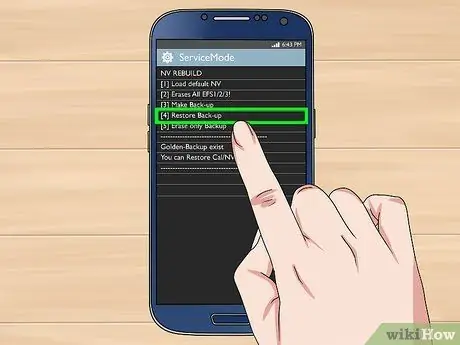
1. solis. Atjaunojiet dublējumu
NV REBUILD izvēlnē izvēlieties "[4] Restore Back-up". Tālrunis tiks automātiski restartēts. Tagad jūsu tālrunis ir atbloķēts. Ievietojiet SIM karti no jaunā mobilo sakaru operatora; ja jums netiek prasīts ievadīt atbloķēšanas kodu, process bija veiksmīgs. Pārliecinieties, vai varat izveidot savienojumu ar tīklu.






